CCleaner Duplicate Finder : Utiliser CCleaner pour la recherche de fichiers en double
 2.5K
2.5K
 1
1
Voici un avis authentique et objectif sur l’outil de recherche de fichiers en double de CCleaner. Est-il sûr de supprimer les fichiers en double avec CCleaner ? Comment utiliser CCleaner pour faire une recherche de fichiers en double ? Ceux qui veulent trouver et supprimer les fichiers en double sur leurs ordinateurs se pose souvent ces questions. Cet article couvre tous les informations sur l'outil Duplicate Finder de CCleaner.
 Cisdem Duplicate Finder
Cisdem Duplicate Finder
CCleaner Duplicate Finder ne fonctionne pas ?
- Trouve les doublons de photos, vidéos, audios, documents, archives et autres fichiers
- Détecte également les images similaires
- Recherche des fichiers en double par leur contenu
- Vous pouvez également analyser par nom de fichier
- Supprimez les doublons de l'ordinateur, du disque dur externe, de la carte SD, etc.
- Offre 3 modes de prévisualisation, permettant de visualiser les images côte à côte
- Sélection automatique des doublons pour les supprimer d'un seul coup en un clic
- Offre plusieurs règles de sélection
- Offre 3 façons de supprimer les doublons
- Disponible pour Mac, Windows, Android et iOS
Un avis impartial sur CCleaner Duplicate File Finder
Qu'est-ce que Ccleaner Duplicate File Finder ?
CCleaner Duplicate File Finder n'est pas une application individuelle. C'est un outil de recherche de fichiers en double. Développé par Piriform, CCleaner est un utilitaire pour nettoyer les fichiers en double. Initialement réservé à Windows, il propose des versions pour macOS et Android.
CCleaner intègre un outil de recherche qui est disponible instantanément. Doté des fonctionnalités essentielles, l'outil peut être utilisé pour trouver et supprimer les fichiers en double sur un ordinateur.
Disponibilité et prix
Le fait est que Duplicate File Finder n'est pas livré avec toutes les versions de CCleaner.
CCleaner est disponible à la fois sur macOS et sur Windows, mais les versions proposées pour chaque plateforme sont un peu différentes. CCleaner pour Mac dispose de deux versions : gratuite et professionnelle. La version gratuite ne peut que supprimer des fichiers temporaires. Les utilisateurs qui souhaitent utiliser CCleaner Duplicate File Remover devront acheter la version professionnelle, qui ne propose pas d’essai gratuit.
Pour Windows, il existe également deux versions. Et heureusement pour les utilisateurs de Windows, la version Pro peut être essayée gratuitement.
En tout cas, quel que soit le système d'exploitation, pour la recherche et la suppression des fichiers en double avec CCleaner, vous devrez télécharger ou acheter sa version Pro. CCleaner Duplicate Finder n'est pas disponible dans la version gratuite.
Vous trouverez ci-dessous le prix de la version Pro.
| Coût | Essai gratuit | |
|---|---|---|
| macOS | 19,95 $ | Indisponible |
| Windows | 29,95 $ | Disponible |
L’utilisation de CCleaner pour la recherche de fichiers en double est-elle sûre ?
La recheche et la suppression des fichiers en double avec CCleaner est-elle sûre ? Oui, c'est tout à fait sûr. CCleaner est une application simple pour nettoyer leurs ordinateurs. Il n'y a pas d'application groupée ni de logiciel malveillant. Ensuite, CCleaner aide à trouver les doublons. Si vous n'êtes pas sûr des résultats, prévisualisez les fichiers trouvés, puis supprimez-les.
Fonctionnalités : Comment fonctionne CCleaner Duplicate Finder ?
La recherche et la suppression des fichiers en double est un moyen efficace de nettoyer les ordinateurs, et c'est la raison pour laquelle CCleaner intègre cette fonction utile. Cette fonction permet aux utilisateurs de supprimer les documents, vidéos, films, photos ou autres fichiers en double sur votre ordinateur.
1. Interface
Une fois que vous avez lancé le programme, vous pouvez aller dans Outils et choisir Duplicate Finder. Elle est facile à utiliser. Si vous avez besoin de modifier les paramètres, il suffit de cocher les options.
2. Rechercher/retrouver les doublons
CCleaner permet aux utilisateurs de rechercher ou de trouver des fichiers en double de manière intelligente. Les utilisateurs peuvent rechercher les fichiers en double qui correspondent par nom, taille, date de modification ou contenu. Sur CCleaner vous pouvez même ignorer la recherche de certains fichiers en double, tels que les fichiers système, les fichiers en lecture seule, etc.
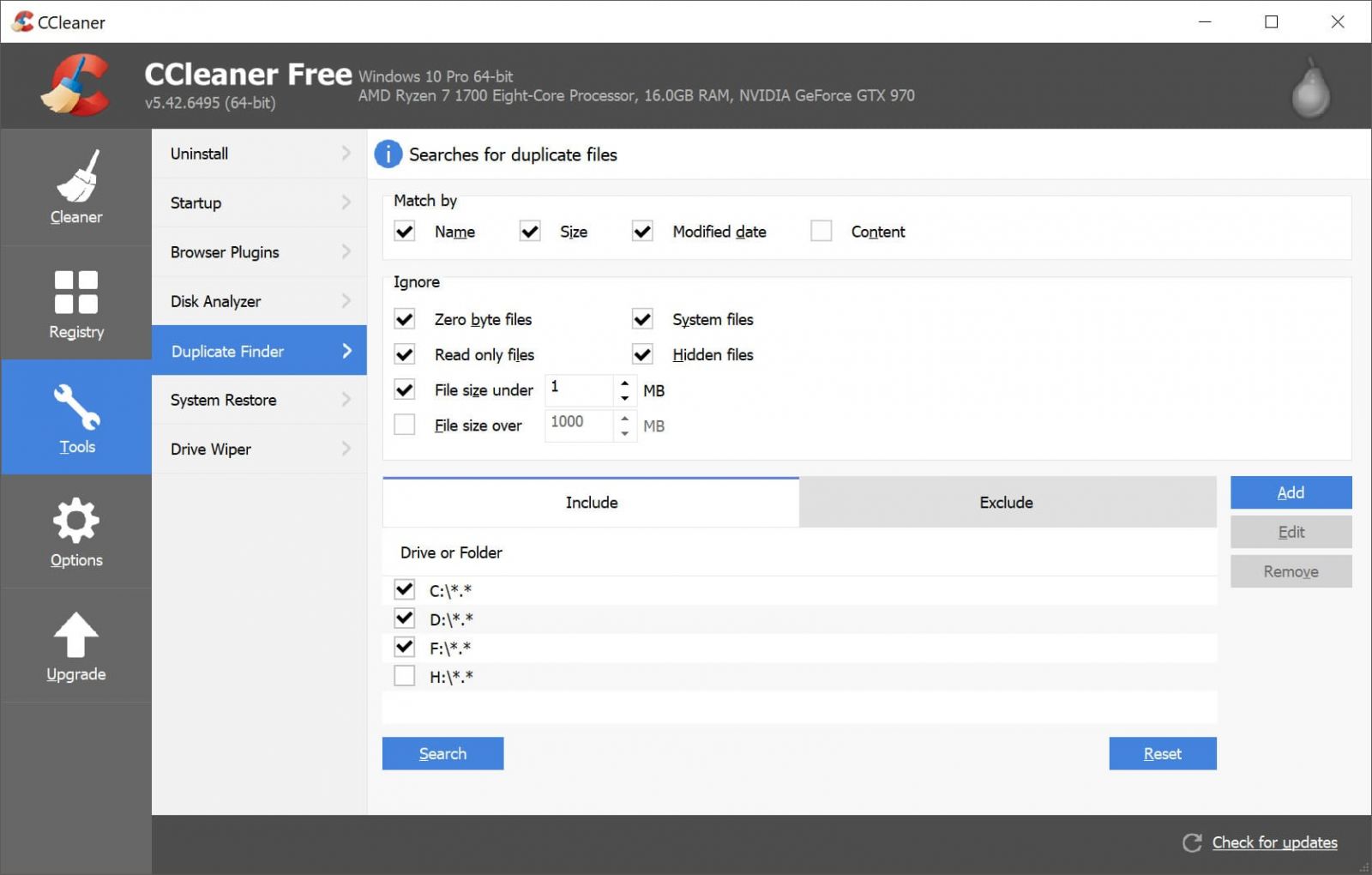
3. Supprimer les doublons
Après le processus de balayage, CCleaner trouvera tous les doublons dans le dossier sélectionné et en dressera la liste détaillée. Vous connaîtrez le nom, le chemin, la taille et les données de création de ces fichiers.
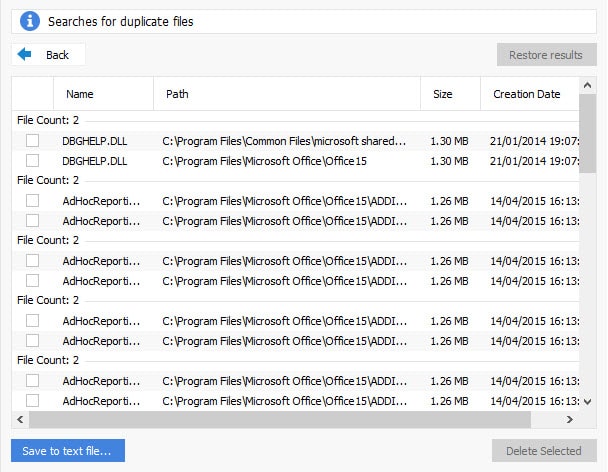
Vous avez trois possibilités pour sélectionner les fichiers.
- Supprimer les fichiers sélectionnés : sélectionnez les doublons, puis cliquez sur "Supprimer la sélection".
- Supprimez tous les doublons : faites un clic droit sur n'importe quel fichier, sélectionnez tout et les supprimez.
- Supprimer un type de fichier particulier : cliquez avec le bouton droit de la souris sur un fichier de ce type particulier, puis cliquez sur "Sélectionner tout le type" et supprimez.
Bien que CCleaner propose différentes solutions pour supprimer des fichiers, il n'est pas aussi intelligent ou aussi bon que d'autres logiciel de recherches de fichiers en double. En général, un détecteur de doublons pratique offre différentes options, telles que sélectionner tout, supprimer le plus récent, etc. Et il semble que dans CCleaner, choisir un par un, puis supprimer soit le moyen le plus sûr de supprimer les fichiers en double, car l’application ne prend pas en charge la prévisualisation de ces doublons avant la suppression.
4. Restaurer les fichiers supprimés
Il y a une fonctionnalité Restaurer les résultats qui n'est disponible que si vous avez payé pour son pack Windows. Dans le cas contraire, il vous sera demandé d'installer d'abord ce programme.
Résumé
Dois-je supprimer les fichiers en double avec CCleaner ? Comment CCleaner aide-t-il à supprimer les fichiers en double ? Comme nous l'avons mentionné plus haut, CCleaner ne permet pas aux utilisateurs de prévisualiser les doublons trouvés. Si vous voulez supprimer certains doublons sans erreur, vous devrez les prévisualiser un par un en fonction du chemin d'accès avant la suppression finale.
CCleaner n'est pas autorisés à sélectionner les fichiers de façon intelligente. Donc, il faut prendre du temps pour déterminer les fichiers en double à supprimer.
En conclusion, l’opération sera en revanche longue et laborieuse si vous avez beaucoup de fichiers de grande taille à supprimer, car l’application n’offre pas de moyen intelligent de sélectionner les fichiers à supprimer.
Comment utiliser CCleaner pour rechercher les doublons ?
- Étape 1. Téléchargez et installez CCleaner Duplicate Finder.
- Étape 2. Lancez le programme, allez dans Outils> Recherche de fichiers.
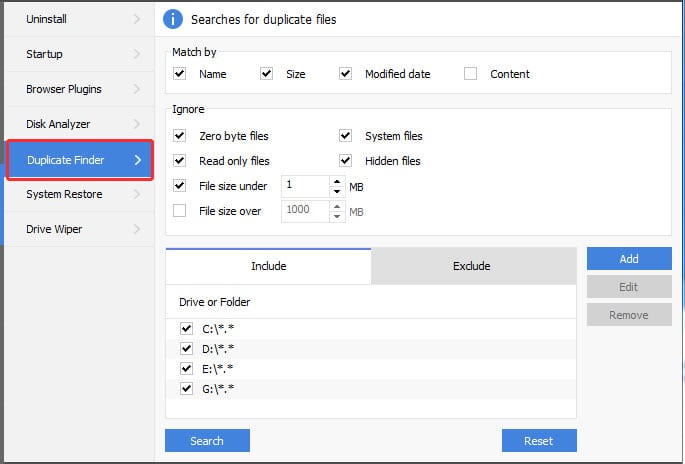
- Étape 3. Vérifiez les options et sélectionnez-les en fonction de vos besoins, puis cliquez sur Rechercher.
- Étape 4. Sélectionnez les fichiers que vous voulez supprimer.
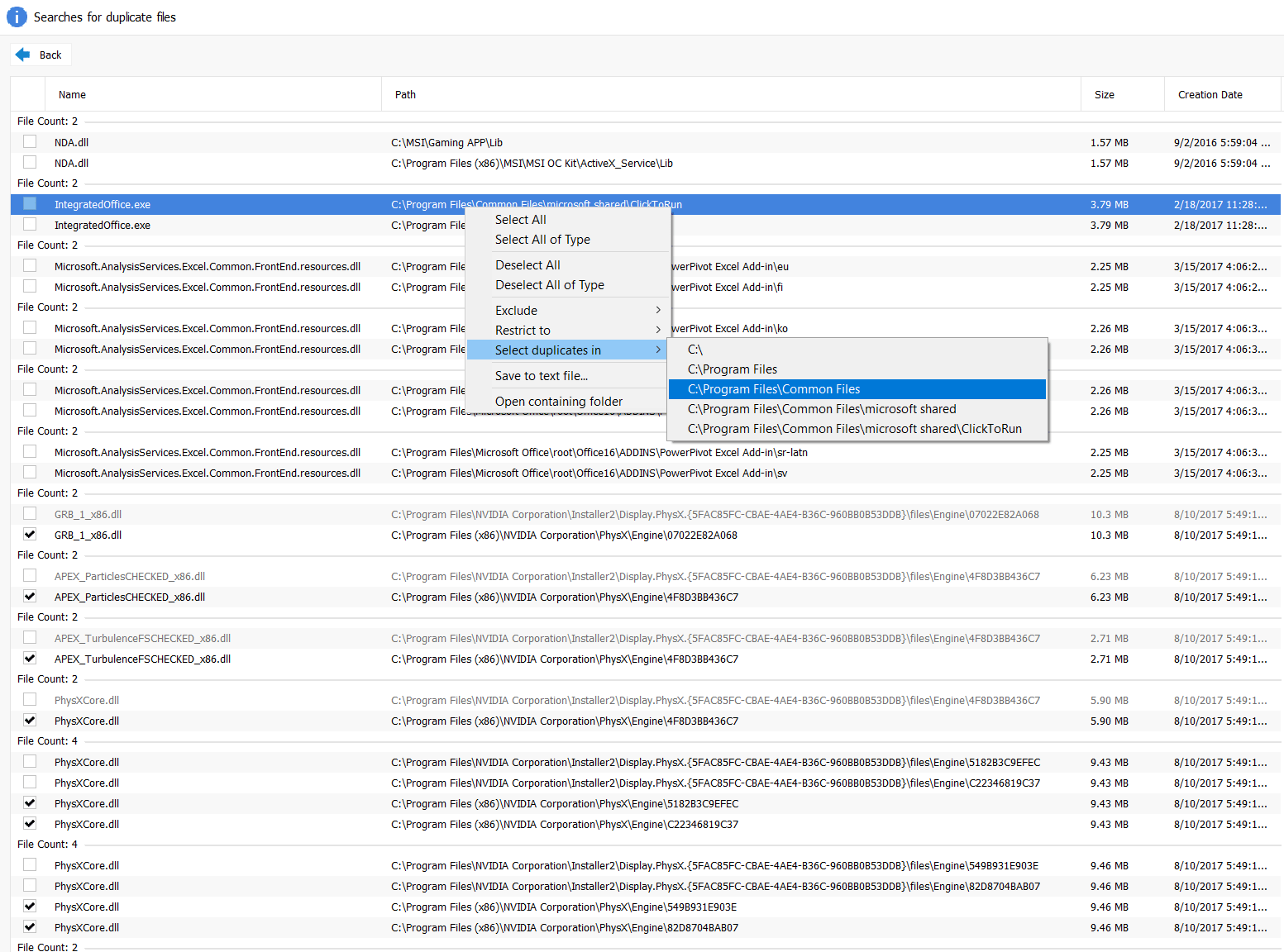
- Étape 5. Cliquez sur Supprimer pour supprimer les fichiers en double dans CClaener.
Que faire si CCleaner Duplicate Finder ne fonctionne pas ?
Certains utilisateurs sont déçus par CCleaner. Les principales plaintes concernant l’outil de suppression de fichiers en double de CCleaner sont qu'il ne parvient pas à trouver tous les doublons ou qu'il se bloque lors de l'analyse d'un disque ou d'un dossier volumineux.
Alors, que faire si CCleaner Duplicate Finder ne fonctionne pas ? Vous pourrez peut-être redémarrer le programme s'il se bloque pendant le processus d'analyse, mais il n'y aura pas de bon moyen de faire face à son incompétence à trouver tous les doublons attendus. Dans ce cas, un outil professionnel de recherche de fichiers en double sera la meilleure solution.
Alternative à CCleaner Duplicate Finder pour Mac
Cisdem Duplicate Finder pour Mac est une application polyvalente et facile à utiliser pour trouver et supprimer les fichiers en double sur Mac et les périphériques de stockage externes.
Caractéristiques principales :
- Trouve les doublons de photos, de vidéos, de fichiers audio, d’archives, etc.
- Fonctionne avec le disque interne/externe, la carte SD, Google Drive, etc.
- Supprime les doublons dans Photos, iPhoto, Musique et iTunes
- Recherche de fichiers en double dans un ou plusieurs dossiers/disques
- Vous pouvez exclure des dossiers ou des fichiers de l'analyse
- Offre plusieurs modes de prévisualisation
- Sélection automatique des doublons à supprimer en masse en un clic
- Proposer également des règles de sélection comme Sélectionner le plus ancien, Sélectionner le plus récent, etc.
- 3 méthodes de suppression : Déplacer vers la corbeille, Supprimer définitivement et Déplacer vers le dossier
- Prise en charge de macOS 10.11 ou d'une version ultérieure, y compris macOS 14 Sonoma
Comment l'utiliser
Étape 1. Téléchargez et installez Cisdem Duplicate Finder sur Mac.
 Télécharger macOS 10.11 ou ultérieur
Télécharger macOS 10.11 ou ultérieur
Étape 2. Analysez pour trouver les fichiers en double. Cliquez sur + pour ajouter un disque dur ou un dossier à analyser. Ou avant l'analyse, vous pouvez cliquer sur l'icône Paramètres pour personnaliser l'analyse ou la suppression.
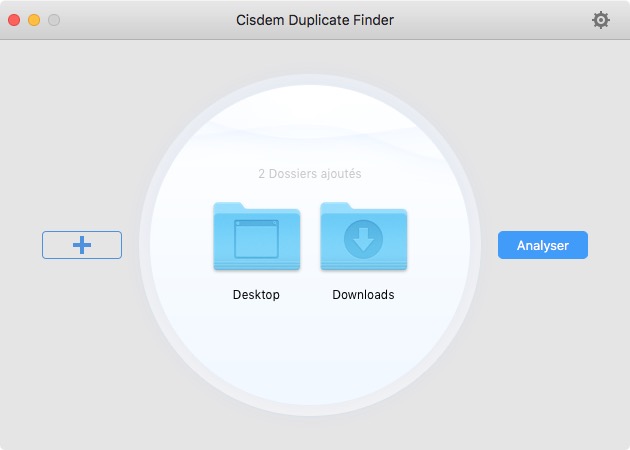
Étape 3. Prévisualisez les fichiers en double trouvés. Après le balayage, tous les doublons seront affichés avec des informations détaillées dans le programme, prévisualisez-les avant de les supprimer.
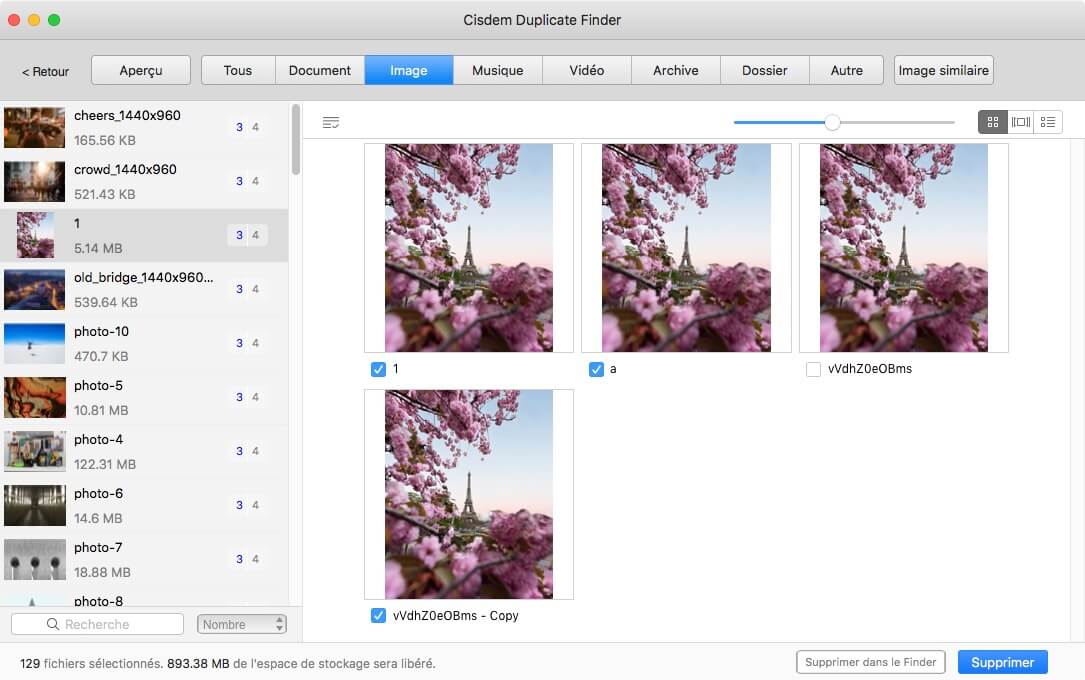
Étape 4. Sélectionnez les fichiers à supprimer.
Étape 5. Cliquez sur Supprimer pour supprimer tous les doublons sélectionnés sur Mac.
L’alternative à CCleaner Duplicate Finder pour Windows
Cisdem Duplicate Finder pour Windows est un logiciel pour trouver et supprimer les doublons de photos, de musiques, etc. Il offre même la fonction de prévisualisation des doublons, pour s'assurer que les utilisateurs ne supprimeront pas de doublons par erreur.
 Télécharger Windows 10 ou ultérieur
Télécharger Windows 10 ou ultérieur
- Étape 1. Téléchargez et installez Cisdem Duplicate Finder sur votre PC Windows.
- Étape 2. Ajoutez un dossier à inclure dans l’analyse.
- Étape 3. Cliquez sur Analyser.
- Étape 4. Après l'analyse, affichez les fichiers en double qui ont été trouvés sur votre PC.
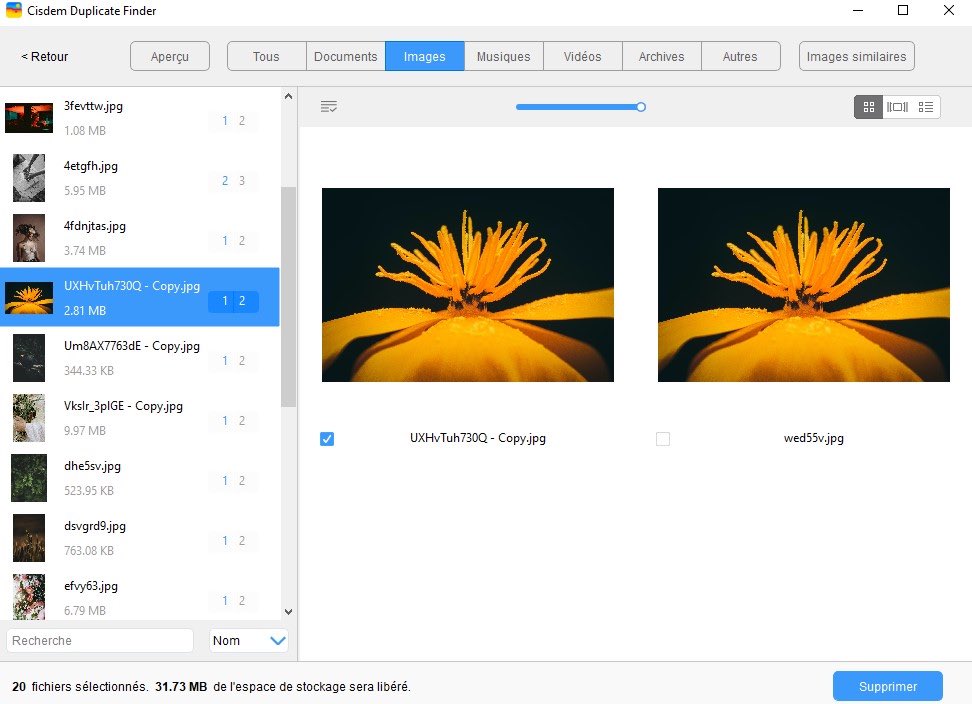
- Étape 5. Le programme a déjà sélectionné automatiquement les doublons pour que vous puissiez les supprimer rapidement. Vous pouvez aussi les sélectionner à la main.
- Étape 6. Cliquez sur Supprimer pour supprimer les fichiers en double sur le PC Windows.
Conclusion
Vous pouvez utiliser CCleaner pour la recherche de fichiers en double. Cependant, CCleaner lui-même n'est pas exclusivement conçu pour traiter les fichiers en double. Pour les utilisateurs qui contient énormément de doublon sur l'ordinateur, la meilleure solution est d'utiliser un logiciel professionnel en raison de ses performances fiables, de sa grande précision, de sa vitesse élevée et de ses grandes capacités de personnalisation.

Sofia est une rédactrice dans Cisdem éprise d’utiliser des applications pour améliorer la vie et rendre le travail plus efficace. Elle veut aider les personnes dans le besoin en écrivant des articles.

Adrian Li est l’ingénieur en chef de Cisdem et sert de conseiller éditorial pour Duplicate Finder et ContactsMate. Ses travaux et analyses ont été présentés dans des publications technologiques de premier plan telles que Fossbytes, TUAW, Redmond Pie, SafetyDetectives et BestForAndroid.
















Armand de Chateaub
J'utilise toujours CCleaner pour chercher les photos en double et puis les supprimer une par une mannuellement. J'ai essayé l'essai gratuit de Cisdem Duplicate Finder et supprimé en un seul clic tous les fichiers en double sur mon pc et Android. C'est génial ! Merci !